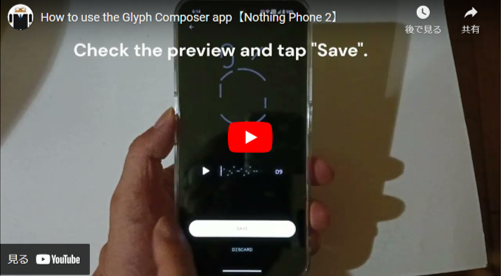【Glyph Interface】は、「Nothing」が仕掛けたユニークで、当該端末最大の特徴でもある背面にある11個のLEDライト(Glyphライト)を利用しての新しい機能をユーザーに提供しています。
【Nothing Phone】の背面を上向きにしていないとその効用を最大限に受けられないところに課題がありかもしれません。
「Glyph Interface」機能は、【設定】⇒【Glyph Interface】で開くことができます。
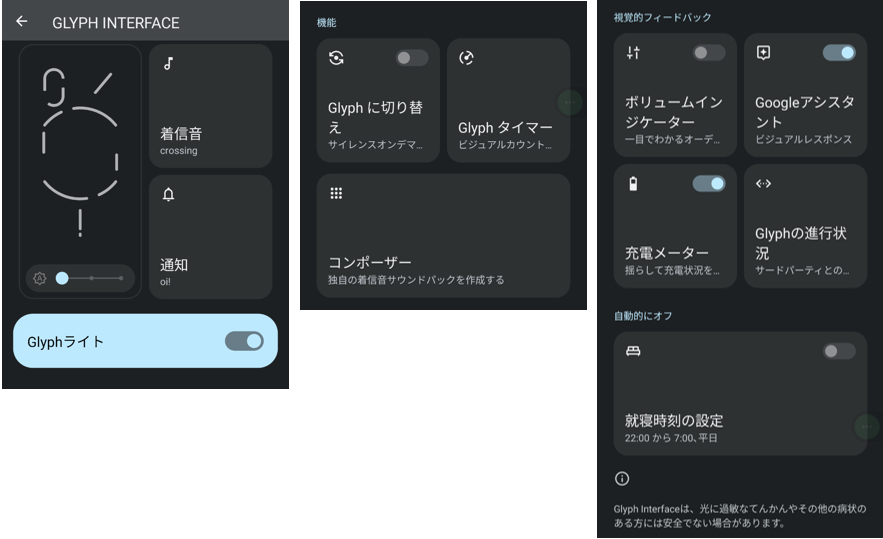
目次
1.基本的な使い方
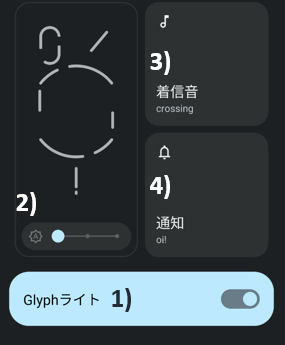
1)「Glyph Interface」機能を利用する
「Glyph Interface」機能を利用するには、「Glyphライト」を有効にします。
2)LEDライトの輝度を設定する
LEDライトの輝度を3段階で設定することができます。
3)着信時の着信音とライトの点灯パターンを設定する
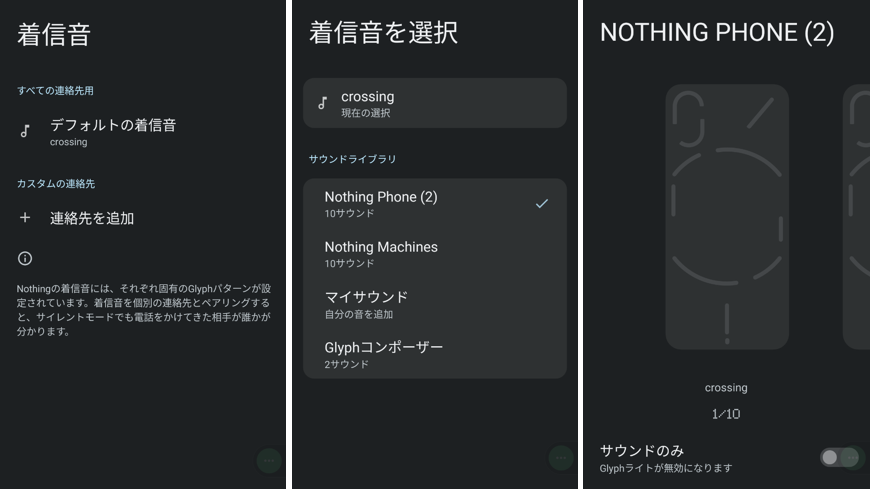
「デフォルトの着信音」をタップすると【着信音を選択】画面になるので、「サウンドライブラリ」から着信音と点灯パターンを選択することができます。
・「Nothing Phone(2)」:プリセットのサウンドと点灯パターンが10個用意されています。
・「Nothing Machines」:プリセットのサウンドと点灯パターンが10個用意されています。
・「マイサウンド」:
・「Glyphコンボーサー」:「Glyph Composer アプリ」を使って、独自のサウンドと点灯パターンを自作できます。(※後述)
「連絡先を追加」をタップすると、連絡先ごとに、サウンドと点灯パターンを設定できます。
4)通知時の通知音とライトの点灯パターンを設定する
「デフォルトの通知音」をタップすると【サウンドの選択】画面になるので、「サウンドライブラリ」から通知音と点灯パターンを選択することができます。※「着信音」と同じです。
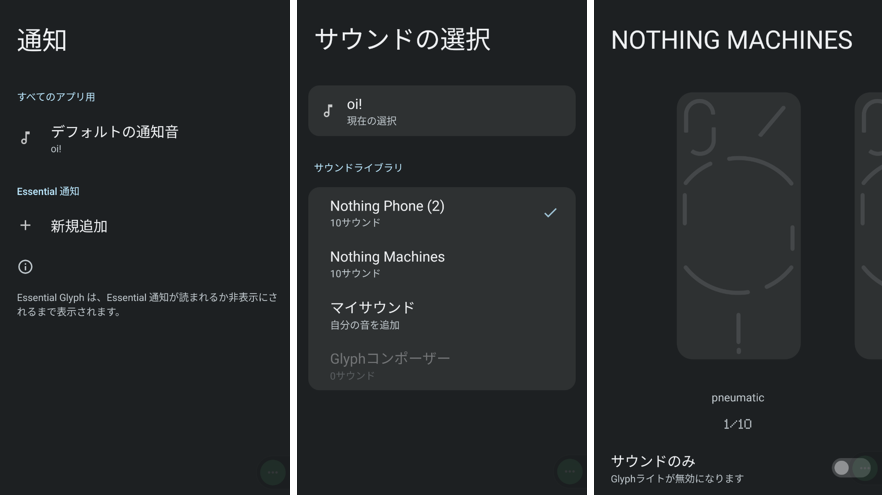
「新規追加」をタップすると、アプリごと(チャンネルごと)に、「ESSENTIAL 通知」を設定できます。
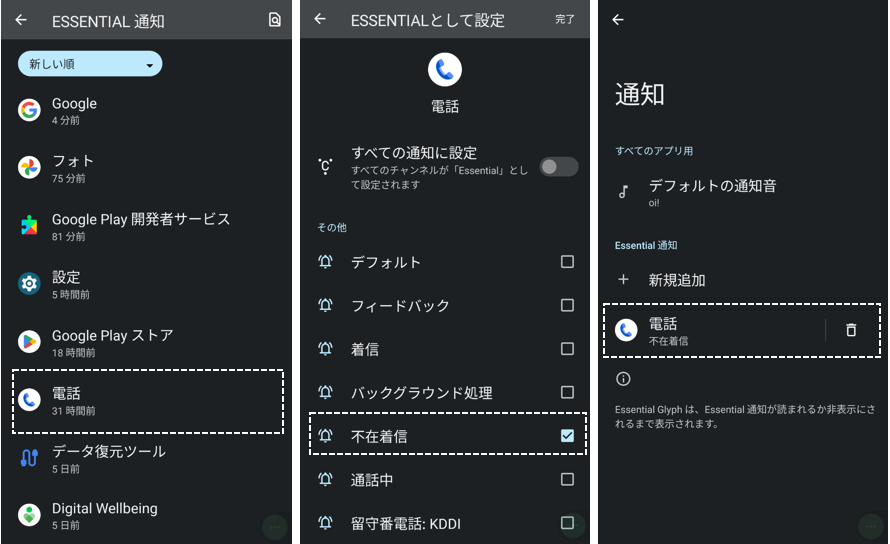
2.機能
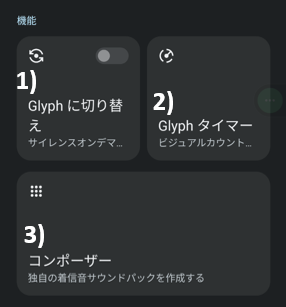
1)Glyphに切り替え
有効にすると、【Nothing Phone(2)】端末の背面を上向きにして平らな所に置いているときに、着信または通知があると、音は鳴らずにGlyphライトの点滅だけで知らせてくれます。
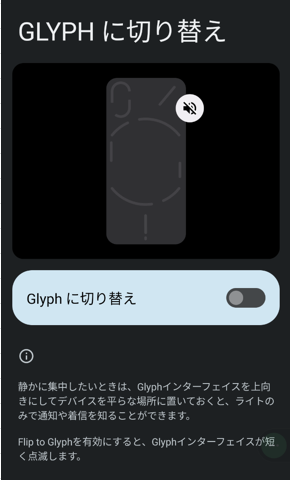
※デバイスを裏返したときに、Glyph ライトが短時間点灯します。
2)Glyph タイマー ※新機能あり
「Glyph タイマー」の使い方については、【NothingOS 2.5】へのアップデートで新機能が追加されて、より利用しやすくなっています。別記事にしました。
3)コンポーザー
「Glyph Composer」アプリをインストールして、独自の着信(通知)音と点灯パターンを5個まで作成することができます。
①「SWEDISH HOUSE MAFIA」(※Ver.1.3.0)「MODEM」「WEEVIL」「606」「BRRR」「DAN」のいずれかを選択します。
②5つのパッドが画面下にあるので、タップしてみて「音」と「点灯」場所を確認しながら練習してみます。
③練習が終わったら、赤い円いボタンをタップして、録音開始の準備をします。
④パッドをタップし始めると、10秒間録音できます。
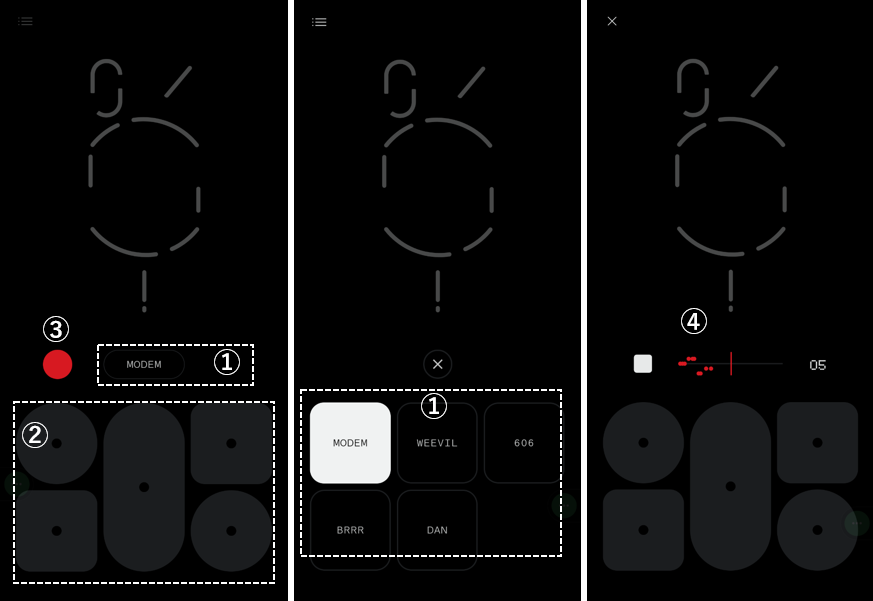
⑤録音が終了したら、再生ボタンをタップして、プレビューを確認します。
⑥気に入れば「保存」を、そうでないときは「破棄」をタップします。
⑦保存する場合は、名前を付けておきます。
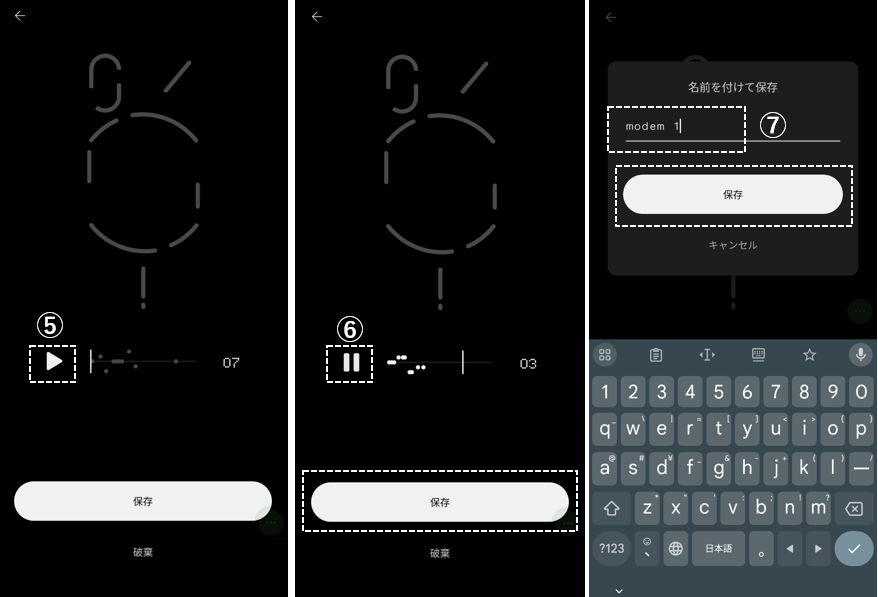
参考動画
3.視覚的フィードバック
1)ボリュームインジケーター
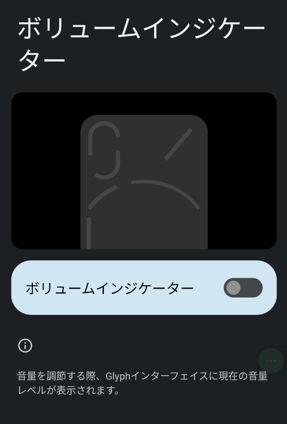
有効にすると、音量ボタンを押下してメディアの音量を調節すると、右側の Glyphライトが音量レベルのインジケーターとして機能します。
2)Googleアシスタント
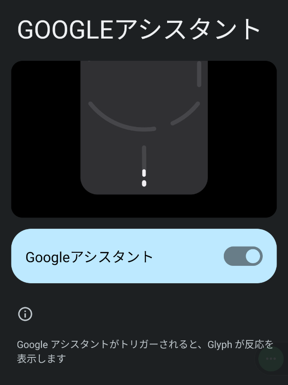
有効にすると、Google アシスタントを起動すると、一番下にある Glyphライトが点灯して、話しかけるとその上にある Glyphライトが点灯して音声レベルを示してくれます。
3)充電メーター
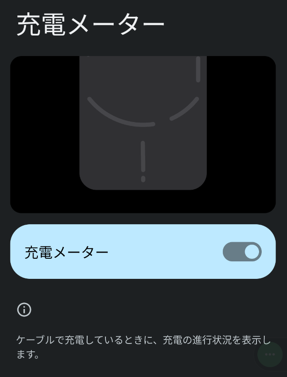
有効にすると、USB-C ポートに充電ケーブルを接続したときに、一番下にある Glyphライトが点灯して、その上にある Glyphライトが点灯してバッテリー レベルを視覚的に示してくれます。しかし、すぐに消えてしまうので、再表示したいときは端末を軽く振ります。
※ワイヤレス充電には対応していません。
4)Glyphの進行状況 ※新機能あり
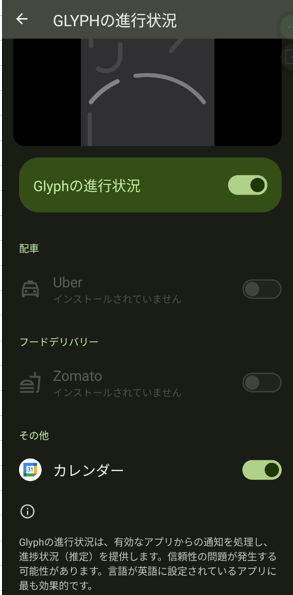
サードパーティ製アプリが、この「Glyph Interface」機能を利用できるようになっています。
現在のところ
・Uber:「Uber」 アプリをインストールしますが、日本で利用できるかは確かめていません。
・Zomato :※インドの食品チェーンおよび配達会社
・Google カレンダー(※新機能):予定時刻の5分前にGlyphライト(上側)が点灯し、徐々に点灯部分が消滅していき、予定時刻になるとGlyphライト(円の部分)が点灯して2周まわります。その後は消灯するので、予定時刻になっていることを見逃す可能性もあります。
4.自動的にオフ
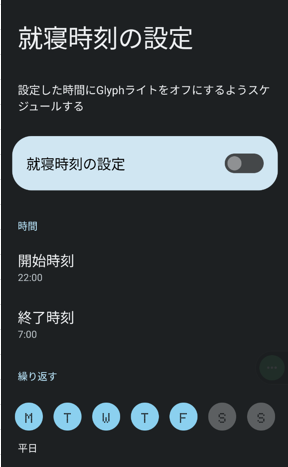
「Glyphライト」を有効にしている場合でも、曜日と時間帯を指定して、その間無効にすることができます。